
Hướng Dẫn: Cách Bật Định Vị Tìm Airpods Mới Nhất 2025
Nếu bạn sơ ý làm thất lạc một bên Airpods hoặc cả hai bên thì liệu Airpods có định vị được không? Bạn có thể hoàn toàn yên tâm vì Airpods đã được Apple trang bị cho tính năng này hỗ trợ tìm lại thiết bị dễ dàng. Dưới đây là hướng dẫn cách bật định vị Airpods, hãy cùng theo dõi bài viết nhé!
Cách bật định vị trên Airpods
Bạn có thể kích hoạt định vị Airpods nhanh chóng bằng tính năng “Tìm (Find My)” trên iPhone, iPad hay Macbook. Bạn có thể thực hiện tìm Airpods trên các thiết bị Apple khác như sau:
Đối với máy tính
Đầu tiên, bạn cần truy cập trang web http://iCloud.com, tiến hành đăng nhập tài khoản Apple ID và chọn vào biểu tượng “Find iPhone”, nhấn chọn mục “All Devices”. Danh sách các thiết bị đã từng kết nối Bluetooth với máy tính sẽ hiển thị, chọn vào Airpods của bạn và thực hiện định vị thiết bị trên bản đồ.
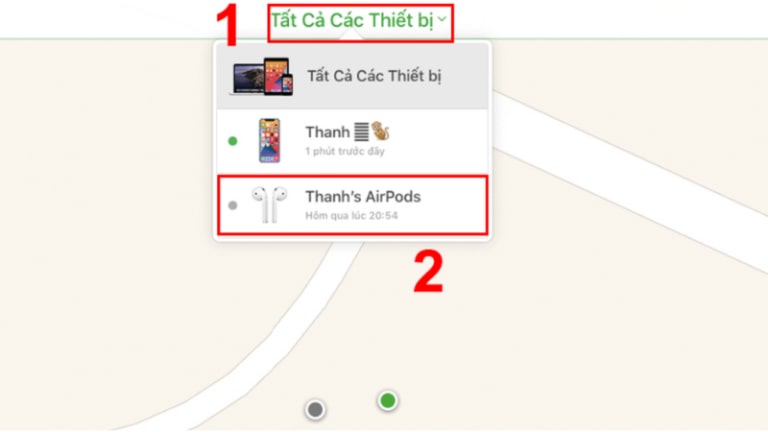
Đối với iPhone hoặc iPad
Trước hết, bạn cần truy cập ứng dụng “Find My iPhone” có sẵn trên điện thoại iPhone hay iPad, sau đó tiến hành đăng nhập tài khoản Apple ID của bạn. Màn hình sẽ hiển thị danh sách các thiết bị đã từng kết nối với điện thoại hay máy tính bảng, chọn vào Airpods của bạn.
Trong danh sách các thiết bị sẽ đi kèm biểu tượng dấu chấm hiển thị với các màu sắc tương ứng với từng trạng thái của thiết bị, cụ thể:
- Màu xanh lục: Thiết bị đang được sử dụng.
- Màu xanh lam: Thiết bị đang online.
- Màu xám: Thiết bị đang offline, có thể thiết bị đã hết pin, bị tắt nguồn hoặc ở ngoài phạm vi có thể sử dụng định vị. Ngoài ra, trên bản đồ bạn cũng có thể thấy vị trí của thiết bị đang kết nối với Airpods.
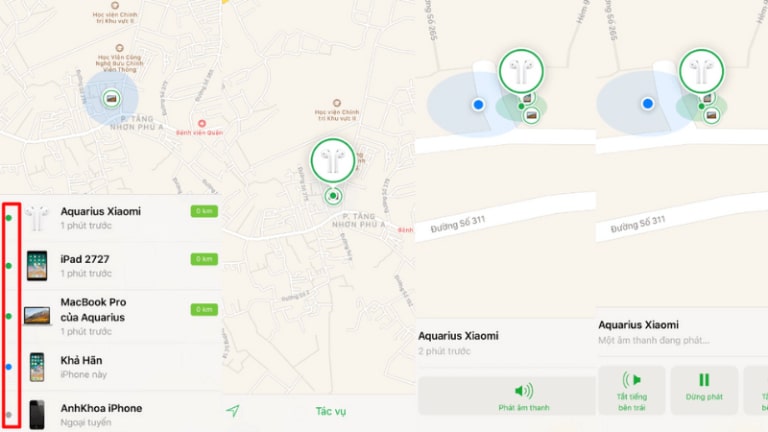
Trong tình huống xấu nhất, bạn không may làm thất lạc cả 2 bên tai nghe Airpods thì bạn nên tìm lần lượt từng bên một. Ứng dụng “Tìm” chỉ cho phép hiển một vị trí duy nhất của một bên tai nghe tại 1 thời điểm. Chính vì thế, sau khi đã tìm thấy một bên Airpods, hãy đặt nó vào hộp sạc và đóng nắp lại, tiếp tục khởi động ứng dụng “Tìm” và tiếp tục tìm kiếm bên còn lại.
Bật định vị Airpods khi nào?
Bật định vị Airpods giúp người dùng có thể dễ dàng truy xuất vị trí tai nghe Airpods của mình. Trong một số trường hợp dưới đây, bạn có thể sử dụng tính năng này:
Tìm Airpods khi bị mất
Nếu người dùng không may đánh mất một trong hai bên Airpods hay cả hai bên thì có thể sử dụng tính năng định vị trên thiết bị tai nghe này để tìm lại nhanh chóng. Bạn có thể khởi động tính năng này trên ứng dụng “Tìm” của Iphone, Ipad, hay tất cả các thiết bị nhà Apple để định vị vị trí tai nghe Airpods trên bản đồ, giúp dễ dàng tìm lại.
Xem vị trí Airpods gần nhất
Một lợi ích đi kèm sau khi bật định vị Airpods nữa là ngay cả khi không kết nối Airpods với các thiết bị, bạn vẫn có thể xem vị trí cụ thể gần đây nhất của tai nghe trên bản đồ. Ứng dụng “Tìm” trên IOS cho phép lưu lại vị trí cuối cùng mà Airpods kết nối với thiết bị của bạn.
Phát âm thanh tìm Airpods
Nếu trên ứng dụng đã định vị được vị trí của Airpods nhưng bạn vẫn không thể tìm thấy, hãy bật định vị Airpods lại 1 lần nữa. Lúc này Airpods sẽ phát ra tiếng kêu giúp công cuộc tìm lại tai nghe dễ dàng hơn.
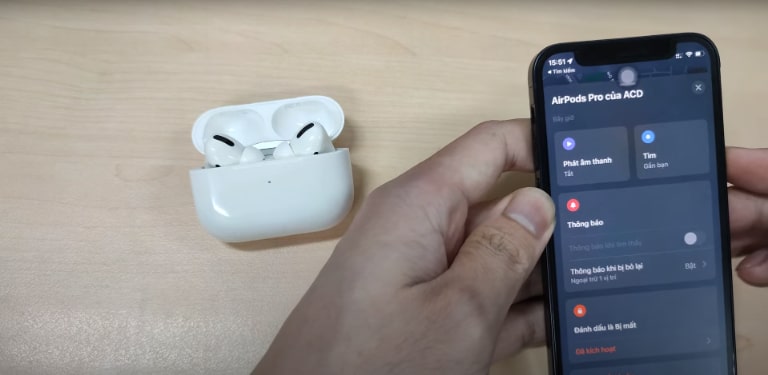
Một số lưu ý khi bật tính năng định vị Airpods
Không phải bất cứ trường hợp nào, thời điểm nào tính năng định vị Airpods cũng hoạt động được. Bạn cần lưu ý một số điều sau đây trong cách bật định vị Airpods:
- Người dùng phải bật tính năng định vị Airpods và ghép đôi Airpods với iPhone, iPad, iPod Touch, Apple Watch hay Macbook trước khi chúng bị mất.
- Tính năng định vị này sẽ không thể hoạt động nếu Airpods hết pin hay nằm ngoài phạm vi kết nối hay đang được đặt trong hộp sạc đóng nắp.
- Đối với Airpods 3, Airpods Pro hay Airpods Max, vị trí hiển thị sẽ được cập nhật trong tối đa là 24 giờ.
- Hãy đảm bảo không xảy ra tình trạng Airpods bị lỗi kết nối, dẫn đến tính năng định vị Airpods không thể hoạt động
- Ngoài ra, người dùng có thể sử dụng câu lệnh “Hey Siri, Find my Airpods” để bật tính năng này thông qua trợ lý ảo Siri.
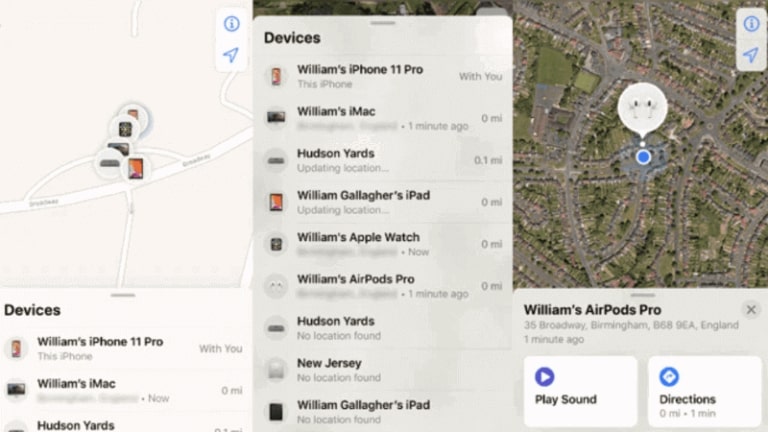
Trên đây là tất cả những chia sẻ của TeamCare về cách bật định vị Airpods. Mong rằng sau khi tham khảo bạn có thể áp dụng thành công để kích hoạt định vị trên Airpods nhé! Cảm ơn bạn đã theo dõi bài viết!





